Paprastas ir greitas „Android“ šakninio programavimo vadovas

Įvedę root teises į „Android“ telefoną, gausite visišką prieigą prie sistemos ir galėsite paleisti daugybę programų, kurioms reikalinga root teisė.
Nežinote, kaip suplanuoti el. laišką „Outlook“? Skaitykite toliau, kad sužinotumėte nuoseklius el. pašto planavimo programoje „Outlook“ metodus.
Kiek kartų jums yra nutikę taip, kad išsiuntėte el. laišką ir gailėjotės, kad neskiriate daugiau laiko jo parašymui?
Be to, kiek kartų jūsų el. laiškas pasimetė gavėjo gautuosiuose dėl laiko juostos neatitikimo?
Visas šias problemas galima išspręsti naudojant vieną funkciją: planuojant el. Jei esate „Outlook“ vartotojas, sužinokime, kaip suplanuoti el. laišką „Outlook“.
„Outlook“ el. pašto planavimas reikalingas dėl įvairių priežasčių. Pirmiausia galite parašyti el. laišką jums patogiu laiku ir suplanuoti gavėjui tinkamiausią laiką.
Jei staiga prisiminsite parašyti el. laišką, galite tai padaryti nedelsdami ir suplanuoti vėlesniam laikui, o ne nustatę tos užduoties priminimą.
Suplanavę el. laišką taip pat atgaunate šiek tiek laiko, jei vėliau norėsite apsigalvoti.
Jei rašote el. laišką, kuriame apibūdinate nepasitenkinimą kokiu nors projektu ar paslauga, el. pašto planavimas yra geriausias pasirinkimas. Jei padėtis pagerės anksčiau nei numatyta, galite ištrinti tą el. laišką.
Kartais mes iš karto priimame sprendimą, bet norime, kad kita šalis manytų, jog neskubėjome patikėti ir parašėme sprendimą el.
Tokiu atveju el. pašto planavimas padės nedelsiant baigti siųsti el. laišką ir privers gavėją manyti, kad jį išsiuntėte po kelių valandų ar dienų.
Ar „Outlook“ gali planuoti el.
Kadangi dauguma žmonių žino apie Gmail el. pašto planavimo funkciją, jie taip pat nori žinoti, ar galiu planuoti el. laiškus programoje Outlook?
Atsakymas yra taip. Galite suplanuoti „Outlook“ el. laiškus vėliau žiniatinklio programoje, „Windows“, „Mac“, „Android“ ir „iOS“.
Naudodami „Outlook“ el. pašto žiniatinklio versiją galite planuoti „Outlook“ el. laiškus taip.
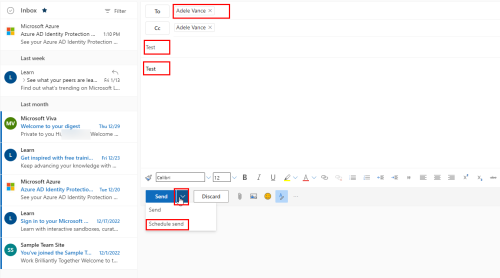
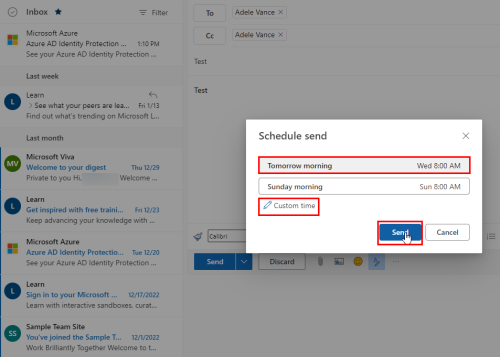
Kadangi el. laiškas nebuvo išsiųstas, jų nerasite savo išsiųstose siuntose . El. laiškas bus juodraščių skiltyje .
Kai atidarote jį, galite pamatyti suplanuotą datą ir laiką, nurodytą virš gavėjo adreso.
Kaip „Windows“ naudotojas taip pat galite suplanuoti „Outlook“ el. paštą „Outlook“ programoje. Tačiau veiksmai skiriasi nuo pirmiau pateikto metodo.
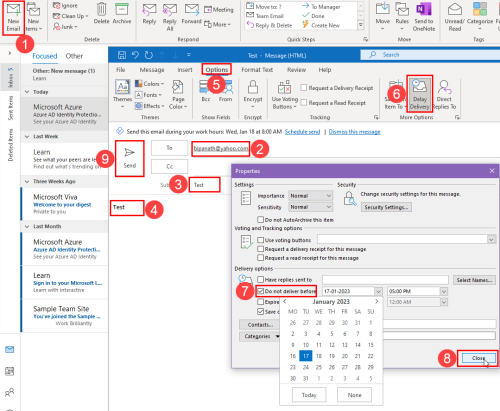
El. laiškas buvo suplanuotas. Norėdami redaguoti arba atšaukti šį el. laišką, apsilankykite aplanke Siunčiamieji .
Jei bendravimui el. paštu naudojate „Outlook for Mac“, galite be vargo suplanuoti „Outlook“ el. Šis metodas tinka 2016 m., 2019 m. ir 2021 m. „Outlook for Mac“ versijoms.
Nusivilsite, jei tikitės naudoti el. pašto planavimo funkciją „Outlook“ programoje „iPhone“ ar „iPad“. Deja, „Microsoft“ savo „iOS Outlook“ programoje dar nepasiūlo el. pašto planavimo funkcijos.
Tačiau naudodami integruotą pašto programą „iPhone“ arba „iPad“, kuri veikia „iOS16“, galite suplanuoti el. laišką programoje „Outlook“. Norėdami tai padaryti, atlikite šiuos veiksmus.
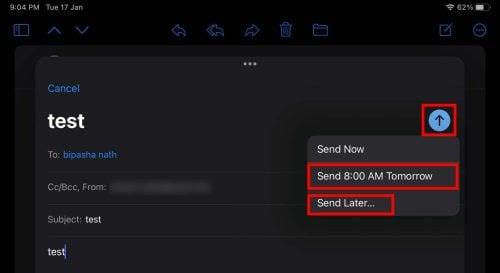
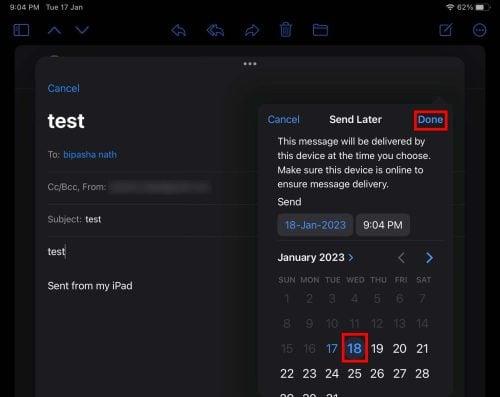
Kad šis metodas veiktų, jūsų iPhone arba iPad įrenginys turi būti įjungtas suplanuotu laiku.
Net „Android“ išmaniuosiuose telefonuose „Outlook“ nesiūlo el. pašto planavimo funkcijos. Tačiau gera žinia yra ta, kad galite pridėti „Outlook“ el. pašto paskyrą prie „Gmail“ programos ir naudoti šią funkciją.
Nepaisant to, savo "Outlook" el. paštą turite pridėti prie "Gmail" paskyros iš kompiuterio. Kai pridėsite, naudokite savąją el. pašto planavimo funkciją „Gmail Android“ programoje.
Jei jums įdomu, ar galite planuoti el. laiškus, atsakymas yra teigiamas. Kitas jūsų mintyse kylantis klausimas – kaip suplanuoti el. laišką programoje „Outlook“.
Šiame straipsnyje aptarėme, kaip suplanuoti el. pašto siuntimą programoje „Outlook“. Paminėjome skirtingus įvairių įrenginių veiksmus, kad galėtumėte efektyviai atlikti šią užduotį.
Jei kyla problemų atliekant šiuos veiksmus, praneškite mums komentare. Be to, nepamirškite peržiūrėti problemų, dėl kurių negalima siųsti el. laiškų į kontaktų sąrašus, sprendimus .
Įvedę root teises į „Android“ telefoną, gausite visišką prieigą prie sistemos ir galėsite paleisti daugybę programų, kurioms reikalinga root teisė.
„Android“ telefono mygtukai skirti ne tik garsumui reguliuoti ar ekranui pažadinti. Atlikus kelis paprastus pakeitimus, jie gali tapti sparčiaisiais klavišais, skirtais greitai nufotografuoti, praleisti dainas, paleisti programas ar net įjungti avarines funkcijas.
Jei palikote nešiojamąjį kompiuterį darbe ir turite skubiai išsiųsti ataskaitą viršininkui, ką daryti? Naudokite išmanųjį telefoną. Dar sudėtingiau – paverskite telefoną kompiuteriu, kad galėtumėte lengviau atlikti kelias užduotis vienu metu.
„Android 16“ turi užrakinimo ekrano valdiklius, kad galėtumėte keisti užrakinimo ekraną pagal savo skonį, todėl užrakinimo ekranas yra daug naudingesnis.
„Android“ vaizdo vaizde režimas padės sumažinti vaizdo įrašą ir žiūrėti jį vaizdo vaizde režimu, žiūrint vaizdo įrašą kitoje sąsajoje, kad galėtumėte atlikti kitus veiksmus.
Vaizdo įrašų redagavimas „Android“ sistemoje taps lengvas dėka geriausių vaizdo įrašų redagavimo programų ir programinės įrangos, kurią išvardijome šiame straipsnyje. Įsitikinkite, kad turėsite gražių, magiškų ir stilingų nuotraukų, kuriomis galėsite dalytis su draugais „Facebook“ ar „Instagram“.
„Android Debug Bridge“ (ADB) yra galinga ir universali priemonė, leidžianti atlikti daugybę veiksmų, pavyzdžiui, rasti žurnalus, įdiegti ir pašalinti programas, perkelti failus, gauti šaknines ir „flash“ ROM kopijas, kurti įrenginių atsargines kopijas.
Su automatiškai spustelėjamomis programėlėmis. Jums nereikės daug ką daryti žaidžiant žaidimus, naudojantis programėlėmis ar atliekant įrenginyje esančias užduotis.
Nors stebuklingo sprendimo nėra, nedideli įrenginio įkrovimo, naudojimo ir laikymo būdo pakeitimai gali turėti didelės įtakos akumuliatoriaus nusidėvėjimo sulėtinimui.
Šiuo metu daugelio žmonių mėgstamas telefonas yra „OnePlus 13“, nes be puikios aparatinės įrangos, jis taip pat turi jau dešimtmečius egzistuojančią funkciją: infraraudonųjų spindulių jutiklį („IR Blaster“).







